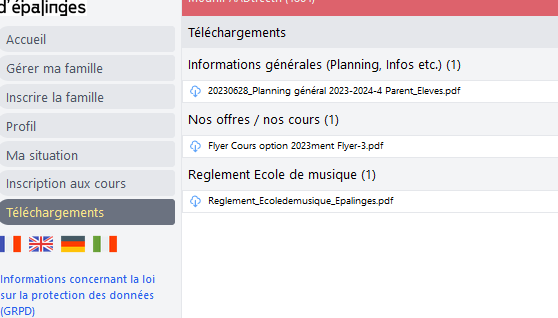Guide Espace membre / Plateforme
Cette page contient toutes les indications sur le fonctionnement de l’espace membre, outil indispensable au fonctionnement de notre école. Voici les points qui sont expliqués plus en détail ci-dessous.
- Identifiants et mots de passe
- Accès à l’espace membre
- Accueil
- Profil
- Gérer ma famille
- Inscrire la famille
- Ma situation
- Téléchargement
Identifiants et mots de passe
Votre nom d’utilisateur et votre mot de passe ont été automatiquement envoyés à votre adresse e-mail. Veuillez vérifier que vous les avez bien reçus (éventuellement dans les spams).
Voici l’email type
Bonjour
En tant que membre de notre école de musique vous pouvez vous connecter à l’espace membre à l’adresse suivante : « Espacemembre »
Veuillez trouver ci-dessous vos paramètres de connexion :
Utilisateur : (Utilisateur)
Mot de passe : (Motdepasse)
Accès à l’espace membre
Vous pouvez accès à l’espace membre via notre site internet
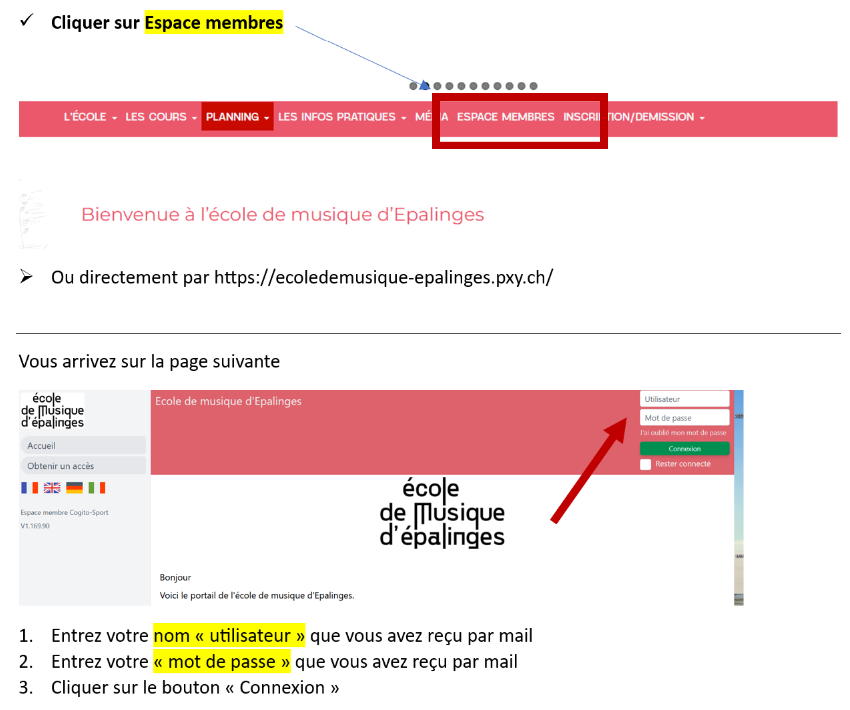
Accueil
Après avoir ouvert une session, vous arrivez sur cette page.
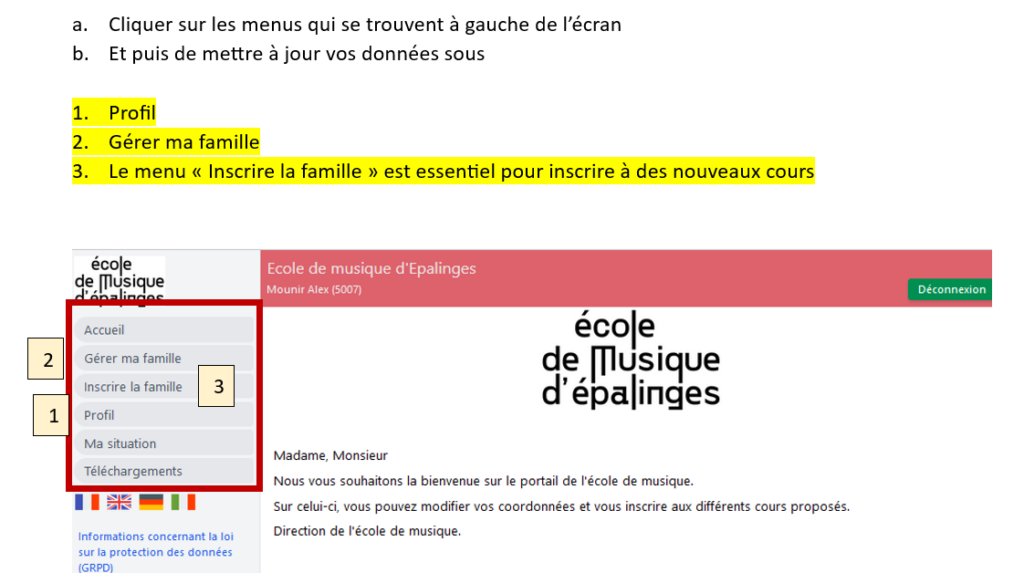
Profil
Dans le menu « Profil », vous pouvez modifier vos données personnelles.
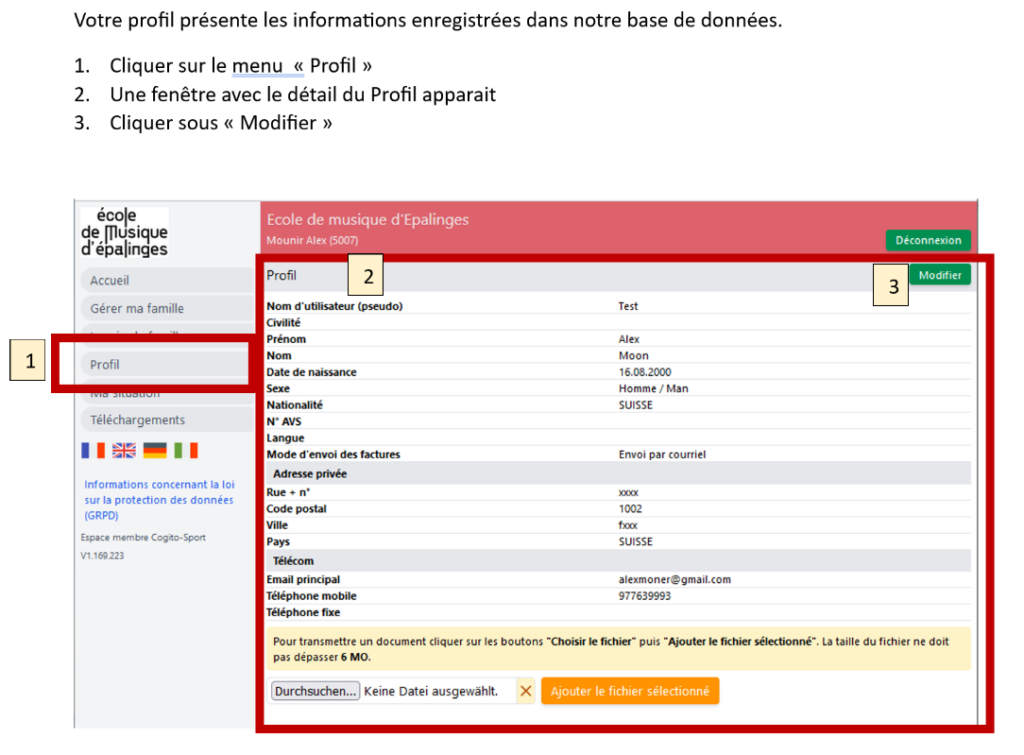
Une fenêtre s’ouvre lorsque vous cliquez sous « Modifier »
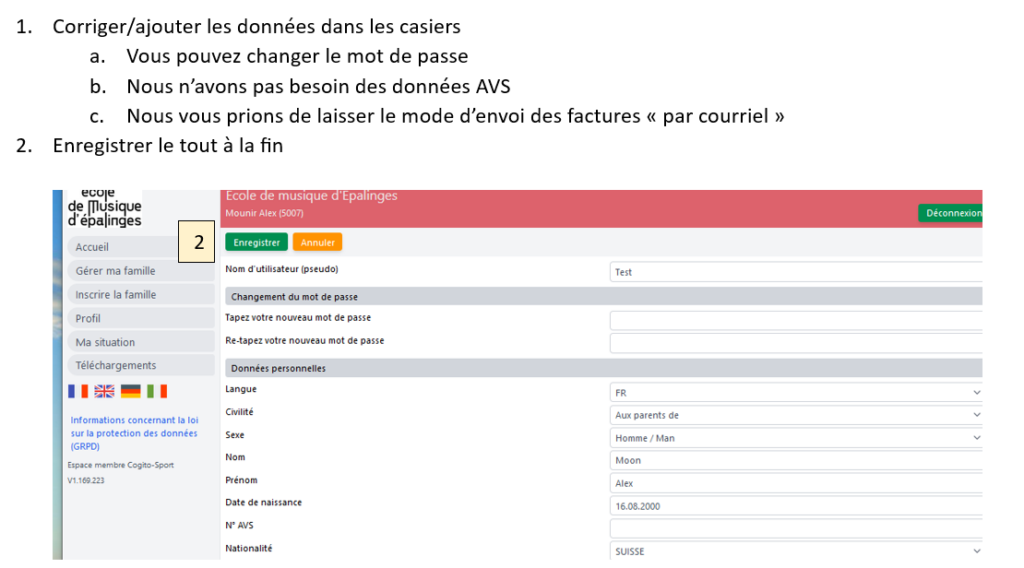
Gérer ma famille
Dans ce menu, il est possible d’ajouter les personnes qui prennent des cours à l’école de musique, d’ajouter des dates de naissance, des noms, des prénoms, etc.
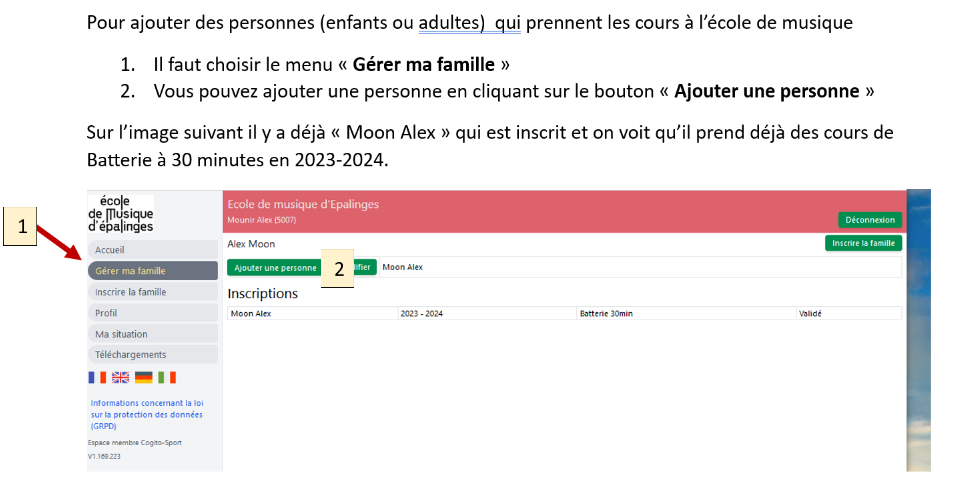
Une fenêtre s’ouvre lorsque vous cliquez sous « Ajouter une personne ». Dans la fenêtre qui s’ouvre, vous pouvez ajouter des informations sur l’élève. N’oubliez pas d’enregistrer les données
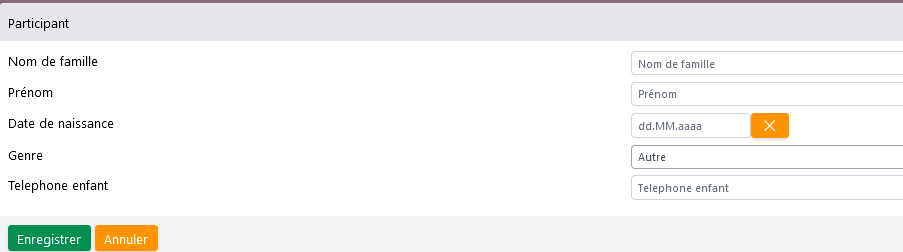
Inscrire la famille
Ce point de menu « Inscrire la famille » vous permet d’inscrire des personnes aux cours qu’elles souhaitent suivre pendant la prochaine année scolaire.
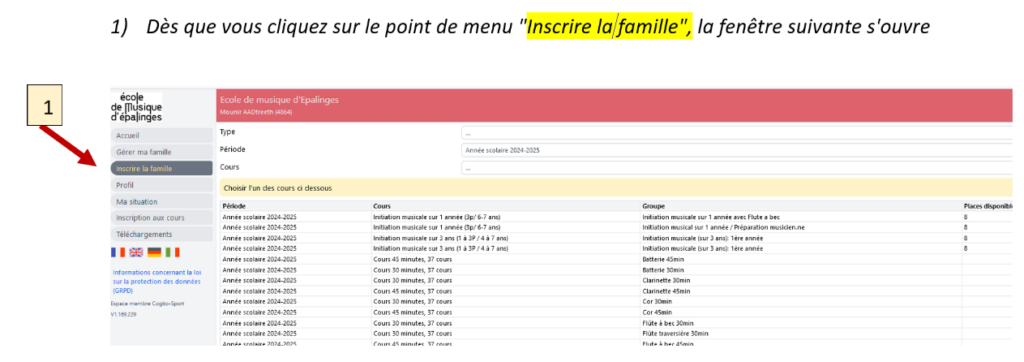
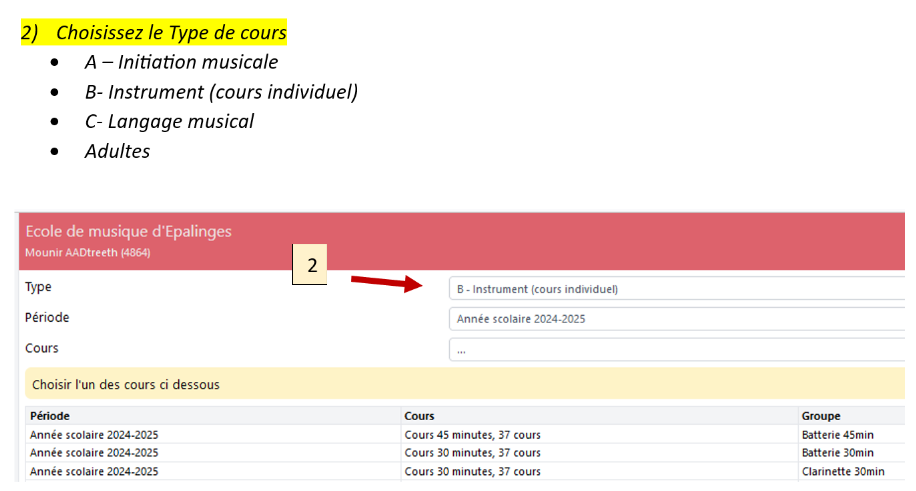
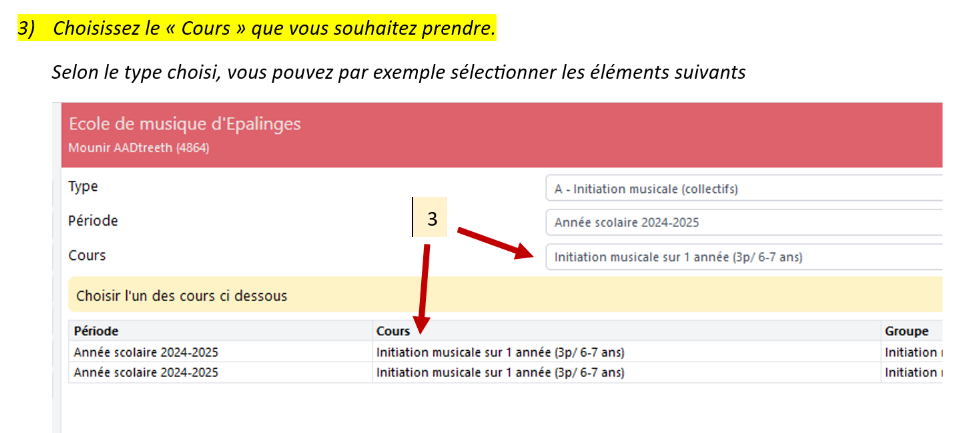
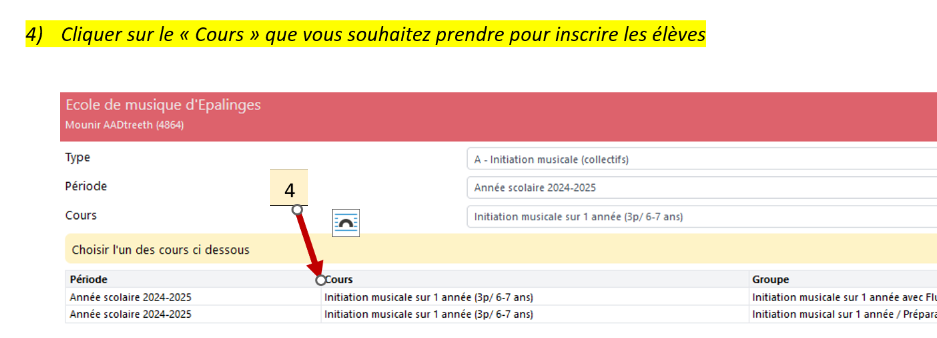
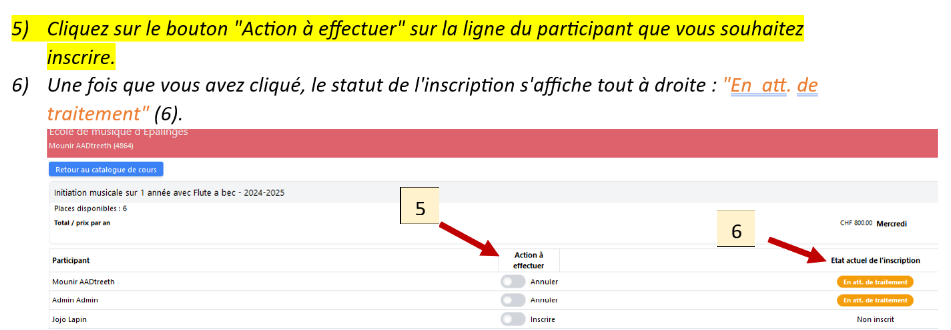
Les personnes qui sont inscrites sous « En att. de traitement » sont maintenant inscrites au cours concerné et la direction vérifie s’il y a suffisamment de places. Vous recevrez ensuite une confirmation lorsque l’élève est définitivement inscrit.
Si vous souhaitez inscrire plusieurs enfants à d’autres cours, vous pouvez répéter la procédure pour l’enfant et le cours concernés.
Ma situation
Dans ce menu « ma situation » on peut voir à quel/quels cours la/les personne/s participe/ent
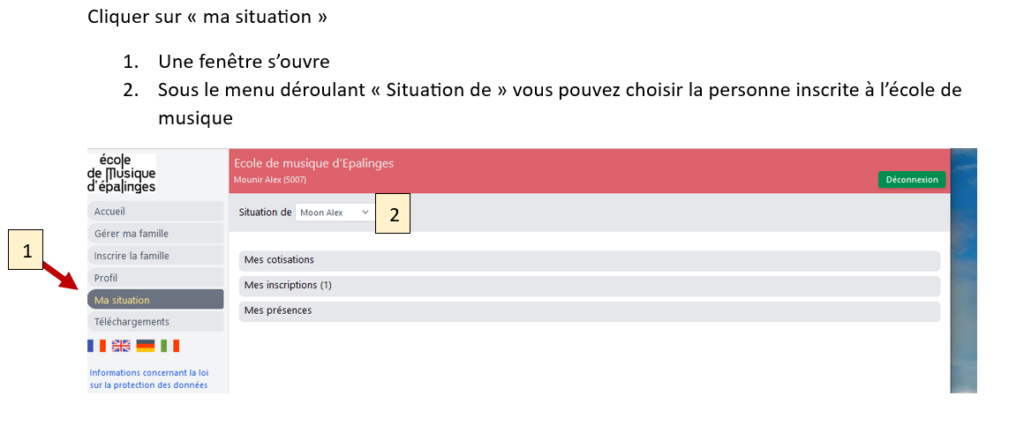
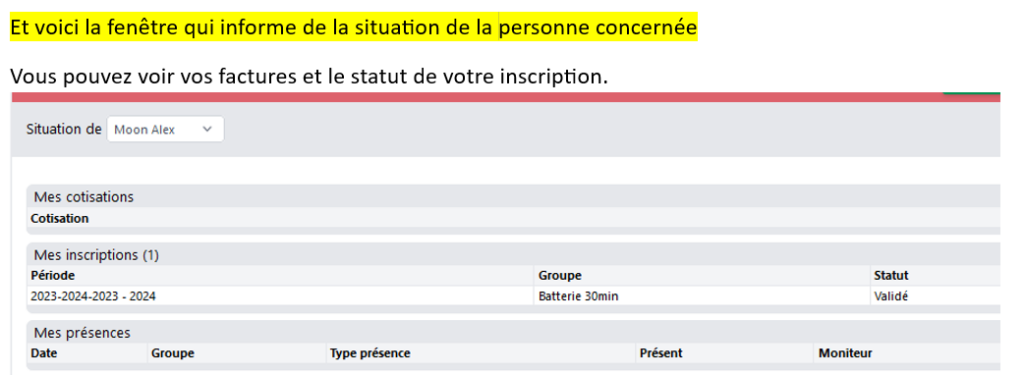
Téléchargements
Dans cette section, vous trouverez tous les documents utiles et nécessaires. Il y a à la fois des documents communs comme les règlements.